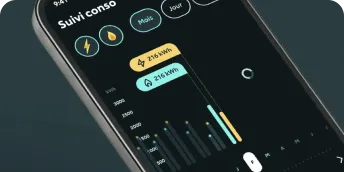Bienvenue sur le blog d'Ekwateur !
Chez Ekwateur, nous pensons que l’énergie est un sujet que tous les citoyens et citoyennes peuvent s’approprier, et que plus ils le feront, plus le marché pourra évoluer et satisfaire les impératifs écologiques, sociaux et économiques d'aujourd’hui.
C’est pourquoi nous vous proposons ici des articles sur des sujets énergétiques au sens large, en espérant qu’ils puissent satisfaire votre soif de connaissance et vous donner des clés pour ensuite faire vos choix en connaissance de cause.
1511 articles